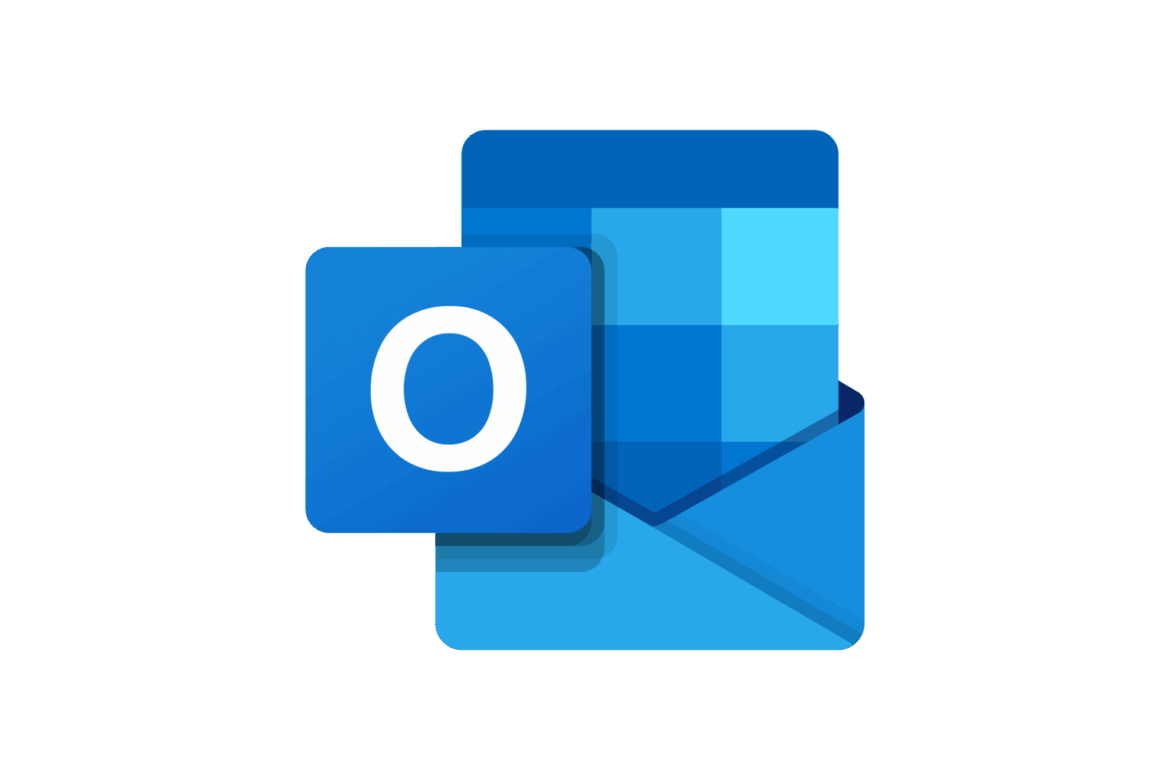121
OneDriveをエクスプローラーに統合する方法を順を追って説明します。このプログラムはWindows 8以降に統合されていますが、ネットワークドライブとしては使用できません。
OneDriveをネットワークドライブとしてエクスプローラに統合する
Windows 8では、簡単なコマンドでOneDriveをネットワークドライブとして統合できます。PCを起動するたびにコマンドが実行されるようにするには、このコマンドをスタートアップフォルダに配置する必要があります:
- デスクトップ上の任意の場所を右クリックし、「新規作成」-「テキスト文書 」を選択する。
- テキストファイルに「subst Y: c:˶[username]˶Onedrive」と入力します。ユーザー名]には自分のユーザー名を入力します。Y:」には他の空いているドライブ文字を選択することもできます。OneDriveフォルダを移動した場合は、そ
- に応じてパスを調整する必要があります。
- テキストファイルを保存し、エディタを閉じます。
- ファイルを右クリックし、「名前の変更」を選択します。
- ファイル名を 「Onedrive.bat 」とし、クエリを確認します。
- Win]+[R]のキーコンビネーションで開き、「shell:startup 」と入力し、Enterで確定する。
- ここにファイルを貼り付ける。これで起動時に毎回実行され、OneDriveがネットワークドライブとしてマウントされます。
Windows 10: OneDriveをネットワークドライブとしてマウントする
このトリックはWindows 10では使えません。代わりに、以下を実行する必要があります:
- MicrosoftアカウントでOneDriveにサインインする。
- URLの「&cid=」の後ろにコードがあります。これをクリップボードにコピーする。
- エクスプローラーを開き、「このPC」を右クリックし、「ネットワークドライブの接続」を選択する。
- 空いているドライブ文字を入力してください。
- フォルダ」には、https://d.docs.live.net/[CID]と入力する。先ほどコピーしたコードを[CID]フィールドに貼り付けます。
- Finish]をクリックします。OneDriveが接続され、ログイン情報の入力が求められます。OneDriveはエクスプローラーに統合されます。